- Το Win32 / Dartsmound είναι γνωστό για την εγκατάσταση ενός ευρέος φάσματος ανεπιθύμητων προγραμμάτων στον υπολογιστή σας.
- Εάν δεν ξέρετε πώς να αφαιρέσετε τον ιό Win32 από τα Windows 10, έχουμε συγκεντρώσει τις πιο αποτελεσματικές λύσεις για εσάς.
- Πρέπει να πραγματοποιήσετε πλήρη σάρωση συστήματος για να διαγράψετε τον ιό libmfx w32 και να χρησιμοποιήσετε ένα εξαιρετικό λογισμικό προστασίας από ιούς τρίτων.
- Επίσης, εξαλείψτε ύποπτες επεκτάσεις και διαγράψτε καταχωρίσεις μητρώου ακολουθώντας τα παρακάτω βήματα.

Αυτό το λογισμικό θα διατηρήσει τα προγράμματα οδήγησης σας σε λειτουργία και σε λειτουργία, διατηρώντας έτσι ασφαλή από συνηθισμένα σφάλματα υπολογιστή και αστοχία υλικού. Ελέγξτε όλα τα προγράμματα οδήγησης τώρα σε 3 εύκολα βήματα:
- Κατεβάστε το DriverFix (επαληθευμένο αρχείο λήψης).
- Κάντε κλικ Εναρξη σάρωσης για να βρείτε όλα τα προβληματικά προγράμματα οδήγησης.
- Κάντε κλικ Ενημέρωση προγραμμάτων οδήγησης για να λάβετε νέες εκδόσεις και να αποφύγετε δυσλειτουργίες του συστήματος.
- Το DriverFix έχει ληφθεί από το 0 αναγνώστες αυτόν τον μήνα.
Το Win32 / Dartsmound είναι ένα πακέτο λογισμικού υψηλού κινδύνου που εγκαθιστά ανεπιθύμητο λογισμικό στο σύστημά σας ταυτόχρονα με το λογισμικό που προσπαθείτε να εγκαταστήσετε.
Αυτό το Trojan μπαίνει στον υπολογιστή σας, πραγματοποιώντας μη εξουσιοδοτημένες τροποποιήσεις των ρυθμίσεων συστήματος. Οι ειδοποιήσεις από το πρόγραμμα προστασίας από ιούς ενδέχεται να είναι το μόνο σύμπτωμα που θα δείτε.
Το Win32 / Dartsmound μπορεί να εγκαταστήσει ένα ευρύ φάσμα ανεπιθύμητου λογισμικού στον υπολογιστή σας: από adware και γραμμές εργαλείων που επιβραδύνουν την πλοήγησή σας στο Διαδίκτυο σε κακόβουλο λογισμικό που επιτρέπει στους χάκερ να έχουν πρόσβαση απομακρυσμένα στο δικό σας Σύστημα.
Μόλις εισέλθει στον υπολογιστή σας, τροποποιεί αμέσως τις καταχωρίσεις μητρώου των Windows και δημιουργεί πολλά κρυφά αρχεία.
Δεδομένου ότι το Win32 / Dartsmound είναι σοβαρό κακόβουλο λογισμικό, η απεγκατάσταση είναι προτεραιότητα. Παρακάτω θα βρείτε μερικές λύσεις για την πλήρη κατάργηση του Win32 / Dartsmound από τον υπολογιστή σας.
Πώς μπορώ να καταργήσω το Win32 / Dartsmound στα Windows 10;
1. Καταργήστε την εγκατάσταση όλων των ανεπιθύμητων / ύποπτων προγραμμάτων
- Πάτα το Κλειδί Windows + I για να ανοίξετε το Εφαρμογή ρυθμίσεων.
- μεταβείτε στο Εφαρμογές Ενότητα.

- Εντοπίστε την ύποπτη εφαρμογή και κάντε κλικ στο Κατάργηση εγκατάστασης κουμπί για να το αφαιρέσετε.

Μετά την κατάργηση της εφαρμογής, ελέγξτε εάν το πρόβλημα παραμένει.
Λάβετε υπόψη ότι αυτό το κακόβουλο λογισμικό μπορεί να μεταμφιέζεται ως πραγματική εφαρμογή, οπότε αν παρατηρήσετε κάτι εφαρμογή που δεν εγκαταστήσατε μόνοι σας, καταργήστε την και αυτό το άσχημο κακόβουλο λογισμικό θα πρέπει να εξαφανιστεί Καλά.
Για να είστε ασφαλείς, κάντε μια γρήγορη έρευνα για κάθε ύποπτη εφαρμογή πριν την καταργήσετε.
Παρόλο που αυτή η μέθοδος είναι χρήσιμη κατά την κατάργηση εφαρμογών, μερικές φορές ορισμένα εναπομείναντα αρχεία και καταχωρήσεις μητρώου μπορούν να παραμείνουν, ακόμη και μετά την απεγκατάσταση της εφαρμογής.
Για να καταργήσετε εντελώς την ύποπτη εφαρμογή, μαζί με όλα τα αρχεία και τις καταχωρίσεις μητρώου, συνιστάται να χρησιμοποιήσετε λογισμικό απεγκατάστασης.
Το λογισμικό απεγκατάστασης είναι μια ειδική εφαρμογή που μπορεί να αφαιρέσει οποιοδήποτε λογισμικό, μαζί με όλα τα αρχεία και τις καταχωρίσεις μητρώου από τον υπολογιστή σας.
Με αυτόν τον τρόπο, θα βεβαιωθείτε ότι η ύποπτη εφαρμογή έχει καταργηθεί εντελώς από τον υπολογιστή σας, μαζί με όλα τα κακόβουλα αρχεία της.
Εάν αναζητάτε καλό λογισμικό απεγκατάστασης, θα πρέπει να προτείνουμε ένα ειδικό εργαλείο κατάργησης.
Το εργαλείο προτάσεων μας δεν θα καταργήσει μόνο το λογισμικό που χρειάζεστε για να απαλλαγείτε, αλλά και τα υπόλοιπα.
Αυτό είναι πολύ σημαντικό καθώς πολλά από αυτά τα υπολείμματα μπορεί να είναι η αιτία διαφορετικών σφαλμάτων στον υπολογιστή σας.
⇒ Αποκτήστε το IOBit Uninstaller
2. Εκτελέστε πλήρη σάρωση συστήματος
Εάν αντιμετωπίζετε προβλήματα με τον ιό Win32 / Dartsmound στον υπολογιστή σας, θα πρέπει να εκτελέσετε πλήρη σάρωση συστήματος.
Για να το κάνετε αυτό, πρέπει να έχετε κατάλληλο λογισμικό προστασίας από ιούς. Υπάρχουν πολλές εφαρμογές προστασίας από ιούς που μπορεί να σας βοηθήσουν με αυτό το πρόβλημα.
Ωστόσο, εάν το τρέχον πρόγραμμα προστασίας από ιούς δεν μπορεί να καταργήσει αυτήν την απειλή, τότε θα πρέπει να εξετάσετε το ενδεχόμενο μετάβασης σε διαφορετικό λογισμικό προστασίας από ιούς.
Η πρόταση προστασίας από ιούς προσφέρει μεγάλη προστασία, επομένως θα πρέπει να μπορεί να αφαιρέσει σχεδόν κάθε απειλή από τον υπολογιστή σας.
Αυτό το λογισμικό προστασίας από ιούς διαθέτει επίσης μια ειδική δυνατότητα που σας προειδοποιεί κάθε φορά που το σύστημά σας κινδυνεύει και σας βοηθά να απαλλαγείτε από το πρόβλημα.
Αυτό είναι το τέλειο εργαλείο για όσους από εσάς δεν είστε χρήστης PC υψηλού επιπέδου.

ESET NOD32 Antivirus
Ενεργοποιήστε την καλύτερη προστασία έναντι του Win32 / Dartsmound και άλλων κακόβουλων λοιμώξεων.
3. Κατάργηση ύποπτων επεκτάσεων
- Ανοιξε Χρώμιο και ανοίξτε το Μενού κουμπί. Τώρα επιλέξτε Περισσότερα εργαλεία> Επεκτάσεις.

- Εντοπίστε την ύποπτη επέκταση και κάντε κλικ στο μικρό διακόπτη δίπλα του για να την απενεργοποιήσετε.

Μερικές φορές ο ιός Win32 / Dartsmound μπορεί να μεταμφιέζεται ως επέκταση προγράμματος περιήγησης. Για να διορθώσετε αυτό το πρόβλημα, συνιστάται να ανοίξετε το πρόγραμμα περιήγησής σας και να καταργήσετε τυχόν ύποπτες επεκτάσεις.
Αφού απενεργοποιήσετε την ύποπτη επέκταση, ελέγξτε αν το πρόβλημα παραμένει.
Εάν το πρόβλημα δεν εμφανίζεται πια, φροντίστε να καταργήσετε την ύποπτη επέκταση και ελέγξτε αν αυτό επιλύει το πρόβλημα.
Σας δείξαμε πώς να αφαιρέσετε επεκτάσεις στο Google Chrome, αλλά η διαδικασία θα πρέπει να είναι παρόμοια σε όλα τα άλλα προγράμματα περιήγησης.
4. Διαγράψτε με μη αυτόματο τρόπο τις καταχωρήσεις μητρώου που έγιναν από το Win32 / Dartsmound
- Τύπος Πλήκτρο Windows + R και εισάγετε regedit. Τύπος Εισαγω ή κάντε κλικ Εντάξει.

- Παω σε Αρχείο> Εξαγωγή.

- Τώρα ορίστε το Εύρος εξαγωγής προς την Ολα. Εισαγάγετε το όνομα αρχείου που θέλετε και κάντε κλικ στο Σώσει κουμπί για να το αποθηκεύσετε. Σε περίπτωση που κάτι πάει στραβά μετά την τροποποίηση του μητρώου σας, απλώς εκτελέστε το αρχείο που μόλις δημιουργήσατε και θα επαναφέρετε εύκολα το μητρώο στην αρχική του κατάσταση.

- Τώρα πηγαίνετε στο Επεξεργασία> Εύρεση ή απλά πατήστε Ctrl + F συντομώτερος δρόμος.
- Εισαγω SoftwareBundler: Win32 / Dartsmound και πατήστε Βρείτε Επόμενο κουμπί. Μόλις εντοπίσετε τυχόν καταχωρήσεις που σχετίζονται με το Win32 / Dartsmound, καταργήστε τις. Τώρα επαναλάβετε την αναζήτηση μέχρι να βρείτε και να καταργήσετε όλες τις προβληματικές καταχωρήσεις.

Ο ιός Win32 / Dartsmound μπορεί να κάνει αλλαγές στο μητρώο σας και εάν θέλετε να καταργήσετε αυτό το κακόβουλο λογισμικό, είναι σημαντικό να καταργήσετε όλες τις καταχωρίσεις του από το μητρώο.
Αυτή είναι μια λίγο προχωρημένη διαδικασία, οπότε θα πρέπει να είστε πολύ προσεκτικοί, καθώς το μητρώο σας είναι αρκετά λεπτό. Αφού καταργήσετε όλες τις καταχωρίσεις από το μητρώο σας, ελέγξτε αν το πρόβλημα παραμένει.
Λάβετε υπόψη ότι αυτή η λύση είναι για προχωρημένους χρήστες, οπότε αν εμφανιστούν νέα ζητήματα μετά την τροποποίηση του μητρώου, απλώς εκτελέστε το αρχείο που δημιουργήσατε στο Βήμα 3 για να επαναφέρετε το μητρώο.
5. Δοκιμάστε να καταργήσετε το αρχείο από την ασφαλή λειτουργία
- Ανοιξε το Εφαρμογή ρυθμίσεων. Και πηγαίνετε στο Ενημέρωση και ασφάλεια Ενότητα.

- Διαλέγω Ανάκτηση από το αριστερό παράθυρο. Στο δεξιό τμήμα του παραθύρου, κάντε κλικ στο Επανεκκίνηση τώρα κουμπί.

- Θα πρέπει τώρα να δείτε μια λίστα επιλογών. Διαλέγω Αντιμετώπιση προβλημάτων> Επιλογές για προχωρημένους> Ρυθμίσεις εκκίνησης. Κάντε κλικ στο Επανεκκίνηση κουμπί.
- Μόλις γίνει επανεκκίνηση του υπολογιστή σας, θα δείτε μια λίστα επιλογών. Επιλέξτε την έκδοση της Ασφαλούς Λειτουργίας που θέλετε να χρησιμοποιήσετε πατώντας το κατάλληλο πλήκτρο πληκτρολογίου.
- Αφού μπείτε στην ασφαλή λειτουργία, προσπαθήστε να βρείτε και να καταργήσετε το προβληματικό αρχείο.
Εάν δεν μπορείτε να αφαιρέσετε τον ιό Win32 / Dartsmound από τον υπολογιστή σας, ίσως θα μπορείτε να το κάνετε από την ασφαλή λειτουργία.
Σε περίπτωση που δεν το γνωρίζετε, η Ασφαλής λειτουργία είναι ένα ειδικό τμήμα των Windows που εκτελείται με τις προεπιλεγμένες ρυθμίσεις και με τη χρήση του ενδέχεται να μπορείτε να διορθώσετε αυτό το πρόβλημα.
6. Εκτελέστε καθαρή εκκίνηση
- Τύπος Πλήκτρο Windows + R. Οταν ο Τρέξιμο ανοίγει ο διάλογος, εισάγετε msconfig και κάντε κλικ ΕΝΤΑΞΕΙ.
- Διαμόρφωση συστήματος θα εμφανιστεί το παράθυρο. Μεταβείτε στο Υπηρεσίες καρτέλα και ελέγξτεΑπόκρυψη όλων των υπηρεσιών της Microsoft επιλογή. Τώρα κάντε κλικ στο Απενεργοποίηση όλων κουμπί.
- μεταβείτε στο Ξεκίνα καρτέλα και κάντε κλικ Ανοίξτε τη Διαχείριση εργασιών.
-
Διαχειριστής εργασιών θα εμφανιστεί τώρα και θα δείτε τη λίστα των εφαρμογών εκκίνησης. Κάντε δεξί κλικ στην πρώτη καταχώρηση στη λίστα και επιλέξτε Καθιστώ ανίκανο από το μενού. Επαναλάβετε αυτό το βήμα και απενεργοποιήστε όλες τις εφαρμογές εκκίνησης.

- Αφού το κάνετε αυτό, πρέπει να επιστρέψετε στο Διαμόρφωση συστήματος παράθυρο. Κάντε κλικ Ισχύουν και Εντάξει για αποθήκευση αλλαγών και επανεκκίνηση του υπολογιστή σας.
Μερικές φορές ο ιός Win32 / Dartsmound μπορεί να χρησιμοποιηθεί ως κανονική εφαρμογή και να ξεκινήσει αυτόματα με τον υπολογιστή σας. Ωστόσο, μπορείτε να επιδιορθώσετε αυτό το ζήτημα απλώς εκτελώντας μια καθαρή εκκίνηση.
Με αυτόν τον τρόπο, θα αποτρέψετε την αυτόματη εκκίνηση όλων των εφαρμογών και υπηρεσιών εκκίνησης με τα Windows 10.
Μόλις γίνει επανεκκίνηση του υπολογιστή σας, ελέγξτε εάν το πρόβλημα παραμένει. Εάν το ζήτημα δεν εμφανίζεται πλέον, πρέπει να βρείτε την ύποπτη εφαρμογή ή υπηρεσία και να την καταργήσετε από τον υπολογιστή σας.
Ο ιός Win32 / Dartsmound μπορεί να είναι προβληματικός, ειδικά επειδή μπορεί να μεταμφιέζεται ως κανονική εφαρμογή.
Εάν θέλετε να λάβετε ένα δωρεάν πρόγραμμα προστασίας από ιούς για τα Windows 10 για την ασφαλή προστασία του υπολογιστή σας Windows 10 από απειλές από κακόβουλα προγράμματα, φροντίστε να το ελέγξετε τα καλύτερα εργαλεία προστασίας από ιούς με άδεια ζωής.
Ωστόσο, θα πρέπει να μπορείτε να το βρείτε και να το αφαιρέσετε χρησιμοποιώντας μία από τις λύσεις μας. Ενημερώστε μας για ποιον έκανε το τέχνασμα, φτάνοντας στην παρακάτω ενότητα σχολίων
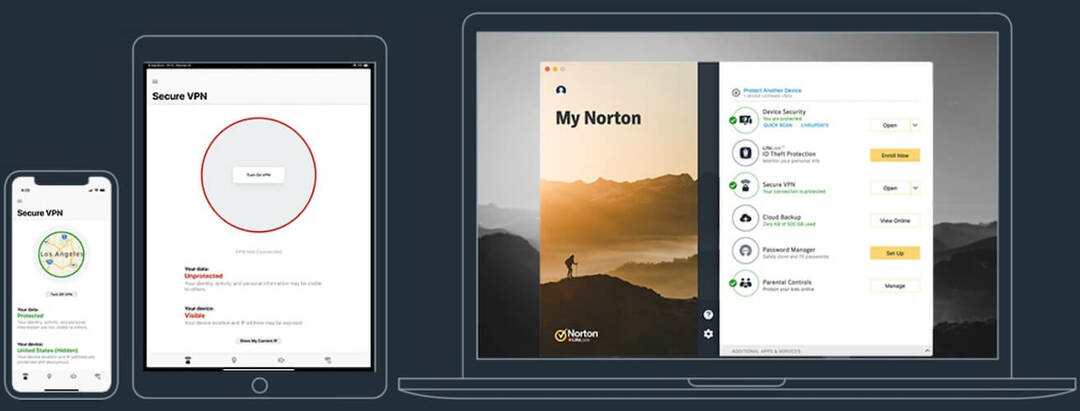

![5 καλύτερες εναλλακτικές λύσεις Bitdefender Box [Οδηγός 2021]](/f/5f88461ee0d2bc820f8a06e3cf4edcf9.jpg?width=300&height=460)